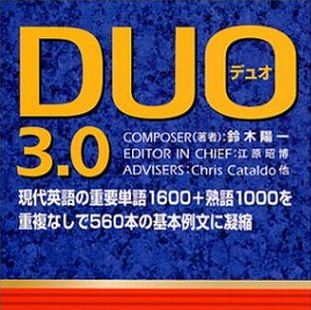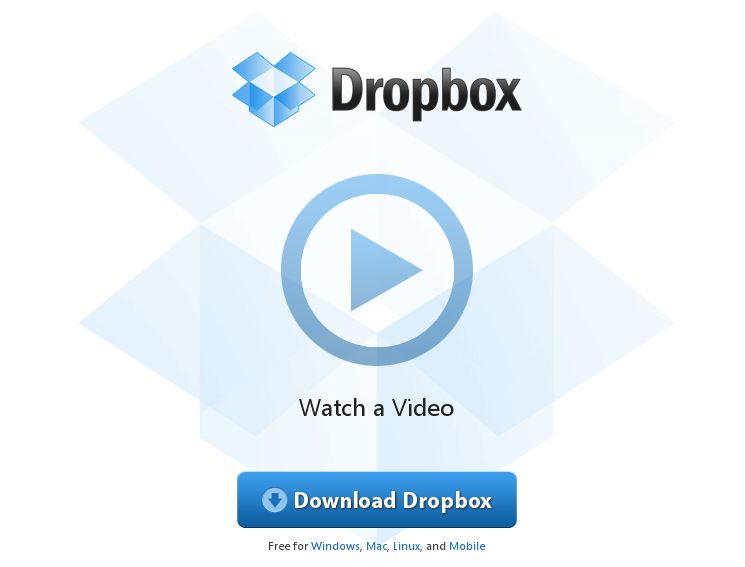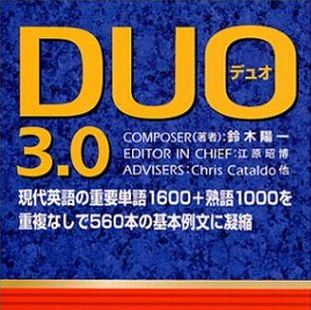「DUO3.0を活用した英語学習方法 iPhone編その3」
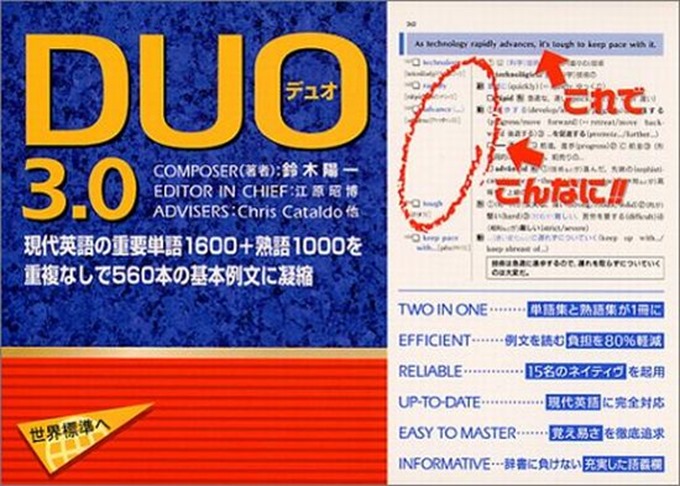
その3ではその2で抽出した例文毎の音声ファイルと例文ファイルをいかにしてFlashcardsにUploadするのかその方法をご紹介します。
【DUO3.0デッキファイルの作成方法;EXCEL編】
私の場合、EXCELで560本の例文を管理しています。A列に英文、B列に日本語訳、C列に音声ファイル名を記入します。D列にはA列の英文とC列の音声ファイル名を結合させるための式をいれて表示しています。そしてE列の日本語訳にも英語の音声ファイルを表示時に再生したいので結合ファイルを表示させます。あとは、D列からE列までを右クリックコピーしてFlashcardsのUploadサイトにて、コピーした状態で右クリックでペーストするだけなので簡単ですね。
英語テキストと同じカードに音声ファイルをつける場合は
We must respect the will of the individual. <snd cd001.mp3>
と記述します。mp3はファイル拡張子名です。<snd ファイル名.mp3> となります。soundの略称sndが指定コマンドで、<>でくくるのがルールです。
※後日、EXCEL空ファイル(もちろん著作権上、DUO3.0英文・日本語分なしのバージョンです)をアップします。ご自身で英文と日本語訳を入力してご利用ください。
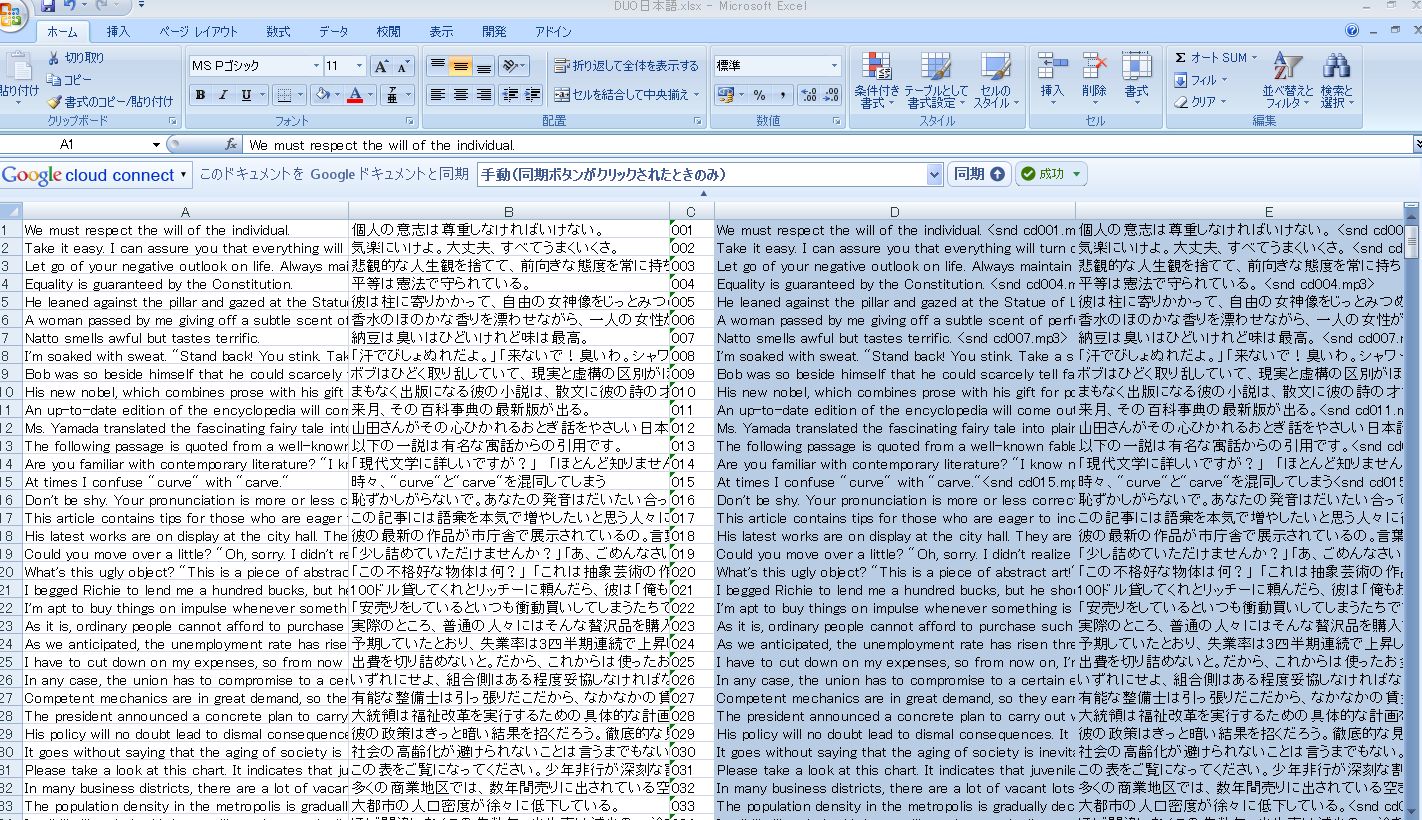
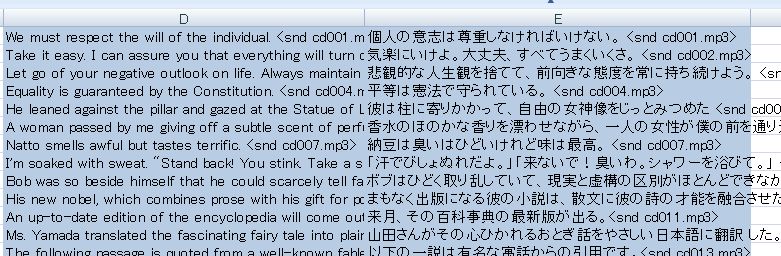
【DUO3.0デッキ用音声ファイルのアップロード;Dropbox編】
一方、音声ファイルはUploadサイトのメディアDirectoryにてパスをしてやればよいのですが、今回はDropboxというクラウドのWEBストレージサービス(2GBまで無料です)を利用します。まだDropboxのユーザーでない方はこちらより登録してください。Dropbox(無料ユーザー登録)はこちら。gmail等のフリーアドレスでも大丈夫です。
DropboxのPublicフォルダは基本的にユーザー間でファイルを公開して、シェアする際に利用するのですが、Flashcardsの音声ファイルを含むメディアファイルの置き場所はここになります。肝心の指定しなければいけないメディアファイルDirectoryのURLはどこか?・・・それはファイルをUploadして、そのファイルを右クリックするとCopy Public URLが表示されるものが指定するべきURLです。右クリックでコピーして先ほどのFlashcardsのUploadサイトのメディアDirectory のパスとして指定します。例えばhttp://dl.dropbox.com/u/*******といったURLになります(****はユーザー毎に指定されています)ので、実際のファイルがある場所を指定してあげれば、そこにFlashcards用の音声ファイルがあると認識します。仮にPublicフォルダ内にサブフォルダまで切って管理している場合はそのサブフォルダまで指定します。
後はDeck Codeを指定して、右上のUpload Flashcardsボタンを押してデッキファイルをアップロードします。ここで指定するDeck Codeは忘れないようにしてください。後でFlashcards Deluxeアプリからデッキファイルをダウンロードする時に必要です。
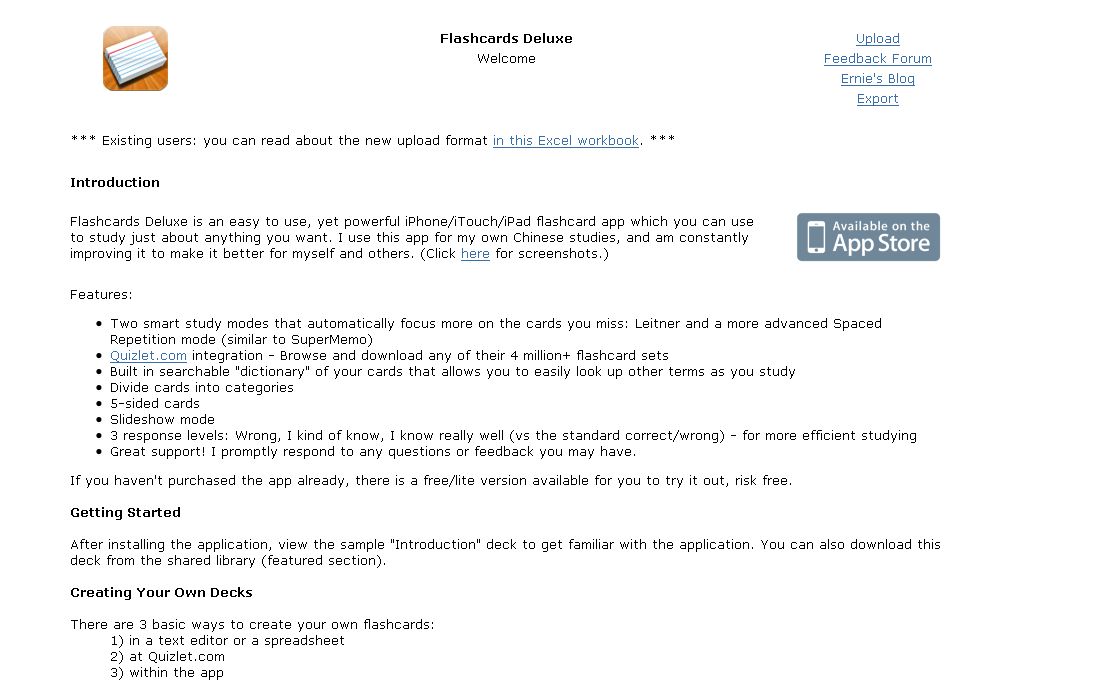
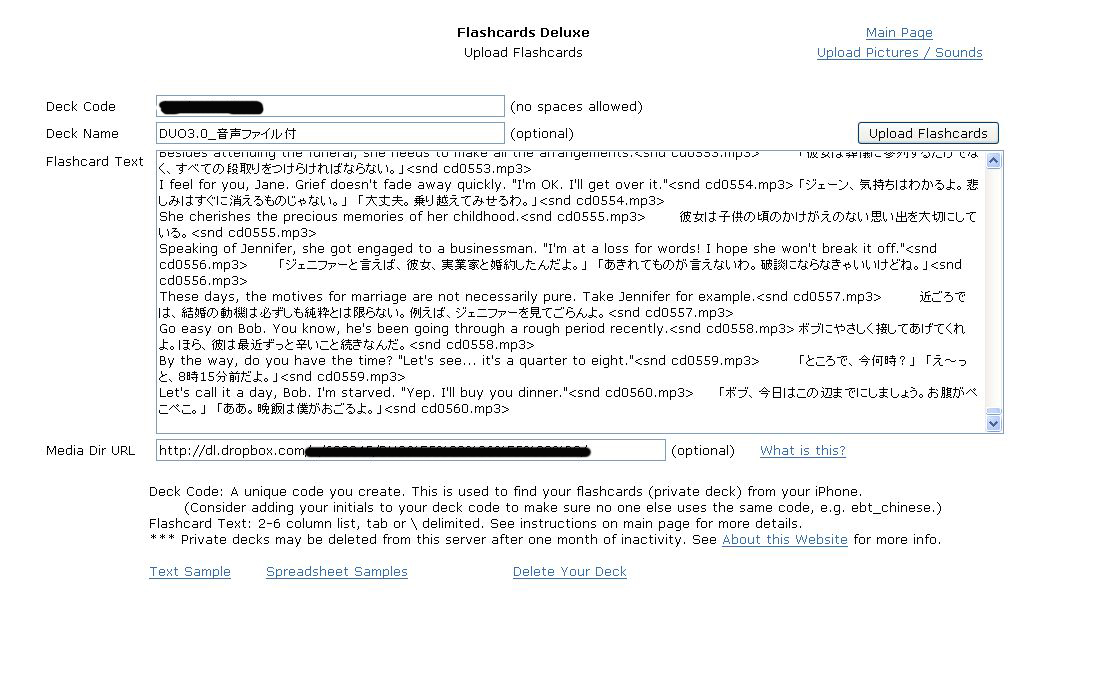
【DUO3.0デッキファイルをダウンロードする】
これで教材の準備は整いました。後はiPhoneのFlashcards Deluxeを機動して、Add Deckを選択。Private Deckで先ほど指定したDeck Codeを入力して、Download Cardsを押してカードをダウンロードします。テキストファイルと音声ファイルが結合された状態で出力されます。
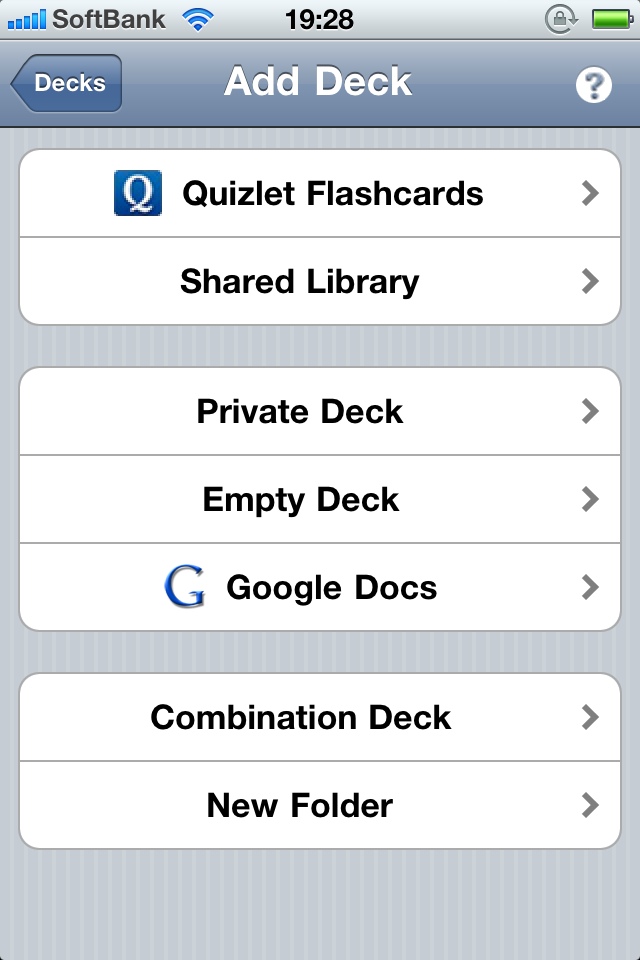
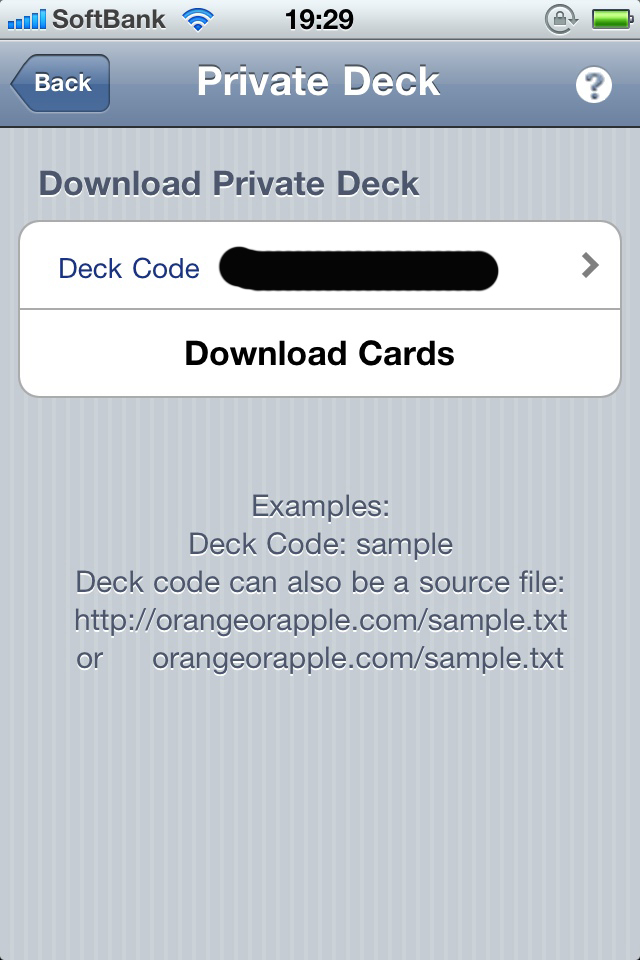
選択するとダウンロード・・・・ メディアファイルの量にもよりますが、体感速度はWifiならあっという間です。
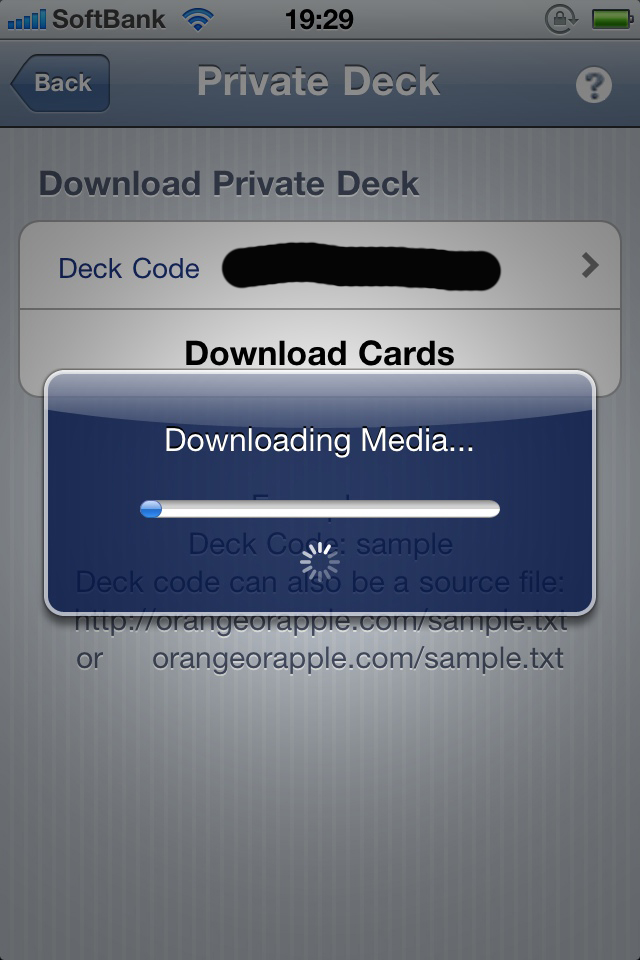
【DUO3.0デッキで早速勉強してみよう!】
Flashcardsでデッキを選択して勉強開始!このデッキの場合、1枚目に英語+英語音声ファイル、2枚目に日本語訳+英語音声ファイルという2枚構成で作成しています。1枚目、2枚目で英語の例文を表示した時に音声ファイルを自動再生させるためには設定でAuto Play Soundにしておくことが必要です。
Flashcards Deluxeの設定で自動再生(Auto Play Sound)にしておく必要があります。設定で「ON」にしておくと、音声を含むカードへ移動したり、音声を含むカード面を表示させた際に自動的に音声を再生させることができます。また学習画面で再生ボタンをダブルタップ(すばやく2回タップ!)することでも、この設定のON・OFFを切り替えることができますので覚えておくと便利な機能です。
ちなみに、4月現時点でFlashcards Deluxeのカードがは5枚で1セット構成可能です。今回は①英語+音声、②日本語訳+音声の1セット2枚ですが、これにさらに③④⑤と追加で3枚設定が可能です。そして①や②にも音声だけではなく、写真などの画像も同時に添付表示可能となっており、非常に高機能ながら自由度の高いフラッシュカードアプリケーションとなっています。 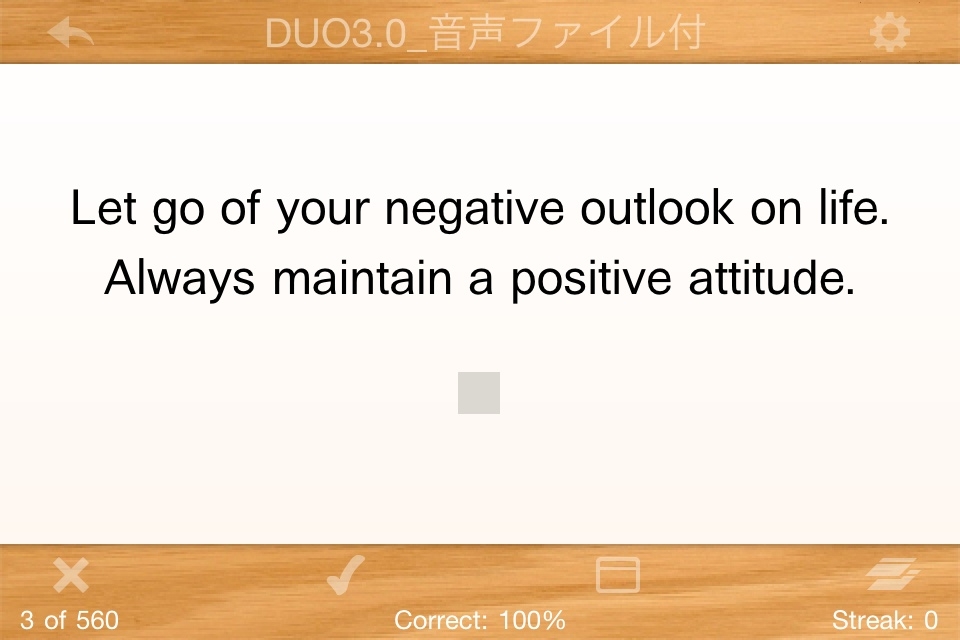

【補足:DUO3.0カードデッキデータ】
私の場合はDUO3.0テキストをみながら、実際にEXCEL上に入力していました。1日50ファイルで約2週間程度です。ちなみにデッキファイルの宝庫?Quizletがいつの間にか日本語対応していました。面倒な方は検索で「DUO3.0」とすると・・・・ただし、これ、著作権的にどうなんだ!? しかしながら、例文はわずか560本ですので、ご自身でタイピングしてカード作成されたほうが確実に勉強になると思いますので、あくまで手抜きしたい方は・・・ということでご紹介まで。